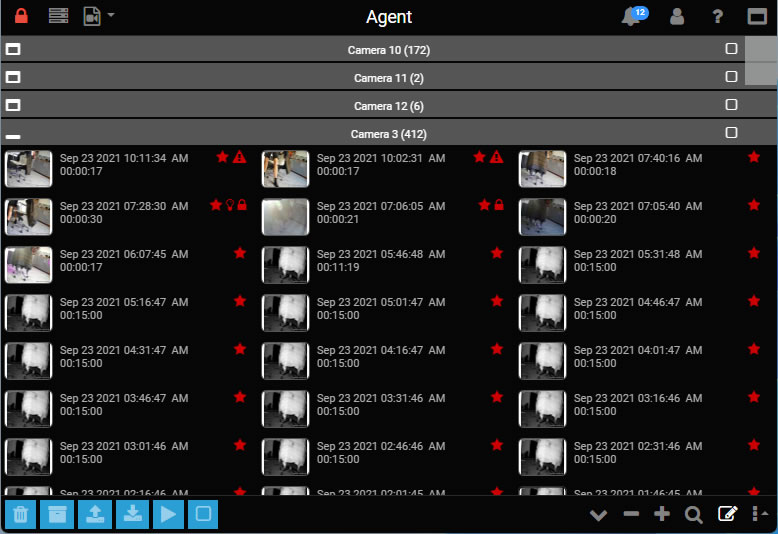用户界面: 录像
过滤
查看筛选
运动搜索
查看运动搜索
技巧和窍门
- 使用设备名称旁边的图标 最小化和最大化每个设备。
- 显示在录像旁边的图标表示:
- : 未观看的录像。
- : 时间间隔录像。
- : 录像包含由人工智能生成的警报事件。
- : 录像包含警报事件。
- : 文件已锁定,将不会被删除。
- : 文件已存档。
提示:从v3720+版本开始,可以在编辑模式下编辑这些标志。
- 对于原始模式录像,可以在录像期间进行回放。可以点击“录像已开始”通知进行即时回放。对于编码录像,请在服务器设置中切换到VP8编解码器以获得类似功能。 H264 不支持录像期间的回放。
- 使用 缩小和放大以获取更大的缩略图或简化的列表视图。
- 使用右下角的折叠/展开图标 切换所有设备。
- 点击搜索图标 进行录像过滤,类似于时间线过滤器。
- 使用排序图标 更改显示模式(按设备或日期)。
- 点击编辑图标 进入编辑模式。可选择单个或批量录像执行各种操作。
- 使用选定的录像,使用左下角的图标进行删除、存档、上传、锁定、下载或排队进行回放。被锁定的录像将不会被存储管理存档。